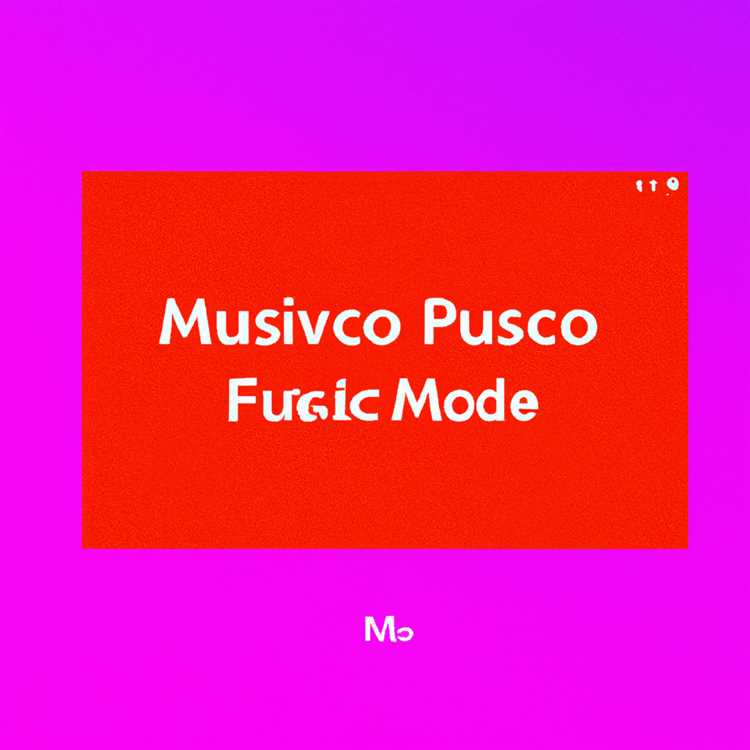Nell'era digitale di oggi, è essenziale essere in grado di integrare perfettamente vari strumenti e servizi per migliorare la produttività e semplificare i flussi di lavoro. Una combinazione popolare è l'integrazione di Fogli Google con Notion, un potente spazio di lavoro all-in-one. Incorporando Fogli Google in Notion, puoi sincronizzare grafici e pivot in tempo reale, mantenendo i tuoi contenuti aggiornati in tempo reale.
Fogli Google è uno strumento versatile per fogli di calcolo che ti consente di creare, modificare e collaborare su fogli di calcolo online. Notion, d'altra parte, è uno spazio di lavoro che ti consente di organizzare pensieri, documenti e attività in un unico posto. Combinando i due, puoi sfruttare le funzionalità collaborative di Fogli Google e le capacità organizzative di Notion.
Incorporare Fogli Google in Notion è un processo semplice. Inizia creando una nuova pagina o aprendone una esistente in Notion. Quindi, fai clic sull'icona "+" per inserire un nuovo blocco. Nelle opzioni del blocco, scegli l'opzione "Incorpora".
Successivamente, vai al documento Fogli Google e copia l'URL del foglio che desideri incorporare. Incolla l'URL nel blocco di incorporamento in Notion. Notion genererà un'anteprima del documento Fogli Google, mostrandoti un'istantanea del contenuto.
Una volta incorporato, il documento di Fogli Google manterrà la connessione al file originale. Qualsiasi modifica apportata al foglio si rifletterà nella versione incorporata in Notion. Ciò garantisce che grafici, dati e altri contenuti rimangano aggiornati senza la necessità di aggiornare manualmente il contenuto incorporato.
Notion supporta anche l'incorporamento di altri servizi di terze parti. Puoi incorporare facilmente file da Google Drive, PDF, video, mappe, video Loom, schede Miro, modelli Invision e altro ancora. Le possibilità sono infinite e ti consentono di arricchire il tuo spazio di lavoro Notion con un'ampia gamma di contenuti.
In conclusione, incorporare Fogli Google in Notion è un modo potente per connettere e visualizzare i dati, collaborare con altri e mantenere organizzato il tuo spazio di lavoro. Seguendo questi semplici passaggi, puoi facilmente incorporare grafici in tempo reale e pivot da Fogli Google nelle tue pagine Notion, fornendoti uno spazio di lavoro dinamico e integrato.
Incorporamento di Fogli Google in Notion: sincronizza grafici e pivot in tempo reale


Google Sheets è un potente strumento per l'analisi dei dati e l'idea è una piattaforma versatile per l'organizzazione e la presentazione di informazioni. Incorporando fogli di Google in nozione, puoi sincronizzare grafici e giri in diretta, creando contenuti dinamici e interattivi per le tue pagine di nozione.
Incorporare un foglio di Google in nozione è facile. Basta copiare l'URL del foglio di Google che desideri incorporare, quindi incollarlo come link in una pagina di nozione. L'idea riconoscerà automaticamente il link e incorporà il foglio di Google per te. Puoi ridimensionare il foglio incorporato, proprio come qualsiasi altro blocco di nozioni, per adattarsi al layout della pagina.
Una volta che il foglio di Google è incorporato nell'idea, eventuali modifiche apportate al foglio originale si rifletteranno nella versione incorporata. Ciò significa che puoi mantenere aggiornati i tuoi grafici in diretta e i perni in tempo reale, senza la necessità di aggiornarli manualmente in nozione.
Ci sono alcuni suggerimenti per la risoluzione dei problemi da tenere a mente quando incorporano i fogli di Google in nozione. Innanzitutto, assicurati che il foglio di Google che desideri incorporare sia impostato su "Chiunque abbia il link può visualizzare" nelle impostazioni di condivisione. Se il foglio è impostato su "privato", non sarà accessibile all'idea. Inoltre, tieni presente che alcune funzionalità, come i lettori audio o video, potrebbero non essere supportate nel foglio incorporato.
Se si riscontrano problemi con l'integrazione di fogli di Google in nozione, ci sono alcuni casi comuni da considerare. Innanzitutto, controlla se il foglio di Google è ancora accessibile. Se è stato eliminato o spostato, la versione incorporata non funzionerà più. Inoltre, controlla se il servizio di Google Drive sta vivendo tempi di inattività o problemi che possono influire sul processo di incorporamento.
Nel complesso, l'incorporamento dei fogli di Google in nozione è un ottimo modo per utilizzare le potenti capacità di analisi dei dati dei fogli di Google all'interno delle versatili funzionalità di organizzazione e presentazione dell'idea. Sia che tu voglia creare grafici interattivi, mappe o tabelle pivot, l'incorporamento di un foglio di Google può trasformare la tua pagina di nozione in una risorsa dinamica e informativa.
Quindi la prossima volta che stai lavorando su una pagina di nozione e devi includere i dati dei fogli di Google, provare l'incorporamento. È un modo senza soluzione di continuità per portare la potenza dei fogli di Google nell'area di lavoro della tua nozione, mantenendo in sintonia i tuoi dati e i contenuti e rendendo la tua nozione un hub per le tue informazioni e analisi.
Semplificare la gestione dei dati con nozione e fogli di Google
I fogli di nozione e Google sono strumenti potenti per la gestione dei dati e, se utilizzati insieme, possono aiutare a semplificare il flusso di lavoro e semplificare la collaborazione. Sia che tu stia lavorando a un progetto personale o alla gestione dei dati per un team, l'integrazione della nozione e dei fogli di Google può dare vita ai tuoi dati in modo dinamico e organizzato.
Uno dei principali vantaggi dell'utilizzo di nozioni e fogli di Google è la capacità di incorporare grafici, tabelle e perni in diretta direttamente nelle pagine di nozione. Incorporando i fogli di Google nell'idea, puoi mantenere i tuoi dati aggiornati in tempo reale senza la necessità di aggiornare costantemente il contenuto manualmente. Ciò è particolarmente utile quando si lavora con set di dati di grandi dimensioni o quando più membri del team necessitano di accedere agli stessi dati.
Allora, come incorporano i fogli di Google in nozione? In realtà è abbastanza semplice. Ecco una guida passo-passo per aiutarti a integrare questi due potenti strumenti:
| Fare un passo | Azione |
|---|---|
| 1 | Apri il tuo file di fogli di Google che vuoi incorporare nell'idea. |
| 2 | Fai clic su "File" nella barra dei menu e seleziona "Pubblica sul Web." |
| 3 | Nella finestra "Publish to the Web", scegli i fogli o le gamme desiderate che si desidera pubblicare. È inoltre possibile selezionare il formato (HTML o CSV) e la frequenza di aggiornamento. |
| 4 | Fai clic sul pulsante "Pubblica". Il tuo file Google Sheets verrà ora pubblicato e accessibile tramite un URL. |
| 5 | Vai all'idea e apri la pagina in cui si desidera incorporare il file di fogli di Google. Fai clic sull'icona "+" per creare un nuovo blocco. |
| 6 | Cerca "Incorpora" nelle opzioni di blocco e seleziona il blocco "Embed". |
| 7 | Incolla l'URL del file Google Sheets pubblicato nel blocco Embed. Puoi anche personalizzare le dimensioni, l'aspetto e altre opzioni del foglio di calcolo incorporato. |
| 8 | Fai clic su "Embed" e il tuo file di Google Sheets sarà incorporato direttamente nella tua pagina di nozione. |
Con il file di fogli di Google incorporato nell'idea, ora puoi visualizzare e interagire con i dati senza sforzo. Eventuali modifiche apportate al file di Google Sheets originale si aggiornerà automaticamente in nozione, assicurandoti di avere sempre le informazioni più recenti a portata di mano.
Oltre a incorporare fogli di Google, l'idea consente anche di incorporare altri contenuti di terze parti come video, file audio, mappe e moduli. Questo rende la nozione un ottimo strumento per la creazione di dashboard interattivi, board di progetto e altro ancora.
In conclusione, l'integrazione della nozione e dei fogli di Google offre un modo senza soluzione di continuità per gestire i tuoi dati e collaborare in modo efficace. Con la possibilità di incorporare grafici e tabelle in diretta, è possibile visualizzare i tuoi dati e prendere decisioni informate in base a informazioni in tempo reale. Quindi, provalo e vedere la differenza che può fare per semplificare il processo di gestione dei dati.
Crea report dinamici e traccia i dati in tempo reale
Una grande caratteristica dell'integrazione di fogli di Google in nozione è la capacità di creare report dinamici e tenere traccia dei dati in tempo reale. Con questa integrazione, puoi facilmente sincronizzare grafici in diretta e giri dal tuo foglio di Google direttamente nelle tue pagine di nozione.
Un caso d'uso comune per questo è quando si desidera tracciare i dati da una fonte di terze parti e farlo apparire nelle pagine di nozione in tempo reale. Ad esempio, è possibile incorporare un foglio di Google che contiene dati di un sondaggio online o un modulo creato da una terza parte. Eventuali modifiche apportate al foglio di origine appariranno automaticamente nel foglio incorporato all'interno dell'idea.
Come incorporare i fogli di Google in nozione

Per incorporare un foglio di Google in idea, puoi seguire questi semplici passaggi:
- Vai al foglio di Google che vuoi incorporare
- Fai clic su "File" e quindi "Pubblica sul Web"
- Nella finestra pop-up, scegli il foglio che desideri incorporare
- Seleziona le opzioni di pubblicazione desiderate (ad es. Pubblica l'intero foglio o gamme specifiche)
- Fai clic su "Pubblica"
- Copia l'URL fornito
- In idea, crea o apri la pagina in cui si desidera incorporare il foglio di Google
- Fai clic su "+ Embed" e seleziona "Incorpora una pagina Web"
- Incolla l'URL del foglio di Google
- Fai clic su "Incorpora"
Problemi di incorporamento comuni e risoluzione dei problemi
Mentre incorporare fogli di Google in nozione è relativamente semplice, potrebbero esserci alcuni casi in cui si incontrano problemi o devono risolvere i problemi. Ecco alcuni problemi comuni e le loro opzioni di risoluzione dei problemi:
| Problema | Opzioni di risoluzione dei problemi |
|---|---|
| Il foglio incorporato non si presenta | Assicurati di aver copiato e incollato l'URL corretto del foglio di Google |
| Il foglio incorporato non si aggiorna in tempo reale | Controlla se il foglio di origine nei fogli di Google è impostato per aggiornare automaticamente. Potrebbe essere necessario aggiornare la pagina di nozione per vedere le modifiche |
| Il foglio incorporato non viene visualizzato correttamente | Prova a regolare le dimensioni della finestra incorporata in nozione trascinando gli angoli |
Seguendo questa guida, puoi facilmente integrare e incorporare i fogli di Google in nozione per creare report dinamici e tenere traccia dei dati in tempo reale. Ciò ti consente di mantenere tutti i tuoi dati in un unico posto e farli aggiornare automaticamente senza la necessità di aggiornamenti manuali.
Con la possibilità di incorporare altri tipi di file e contenuti in nozione, come audio, video, mappe e altro ancora, hai uno strumento potente a tua disposizione per la creazione di report completi e interattivi. Quindi vai avanti e scatena la tua creatività con nozione!
Conclusione
Incorporare fogli di Google in nozione è una potente funzionalità che ti consente di connetterti senza soluzione di continuità e di organizzare dati da diverse fonti. Sia che tu stia creando report dinamici, monitorando i dati in tempo reale o che mostrano modelli e grafici, incorporare fogli di Google in nozione ti fornisce una soluzione versatile.
Con la guida passo-passo e le opzioni di risoluzione dei problemi fornite in questo articolo, non dovresti avere problemi a incorporare fogli di Google in nozione e utilizzare questa funzione al massimo potenziale. Quindi inizia a incorporare quei grafici e giri dal vivo e porta le tue pagine di nozione al livello successivo!